Biết cách tắt trung tâm điều khiển ở màn hình khóa sẽ giúp bạn bảo vệ iPhone một cách tuyệt đối. Vây, làm thế nào để tắt trung tâm điều khiển khi khóa màn hình? Bài viết sau đây sẽ hướng dẫn bạn chị tiết cách khóa trung tâm điều khiển khi khóa màn hình.
TÓM TẮT NỘI DUNG
Toggle1. Vì sao nên biết cách tắt trung tâm điều khiển ở màn hình khóa?
Người dùng iPhone đã không còn xa lạ với trung tâm điều khiển. Trung tâm điều khiển trên iPhone là phím tắt tích hợp gần như tất cả các tính năng thiết lập cơ bản trên iPhone. Mỗi người dùng sẽ có cách cài đặt và bố trí trung tâm điều khiển khác nhau. Thông thường một trung tâm điều khiển sẽ bao gồm:
- Chế độ và kết nối: WiFi, chế độ máy bay, dữ liệu di động, bluetooth
- Trình phát nhạc, video, chia sẻ kết nối màn hình,…
- Tính năng nhanh: Ghi màn hình, tiết kiệm pin, quét mã QR, máy ảnh, máy tính, đèn pin…
- Thiết lập màn hình: Độ sáng màn hình, âm lượng loa, khóa màn hình dọc, chế độ tập trung….
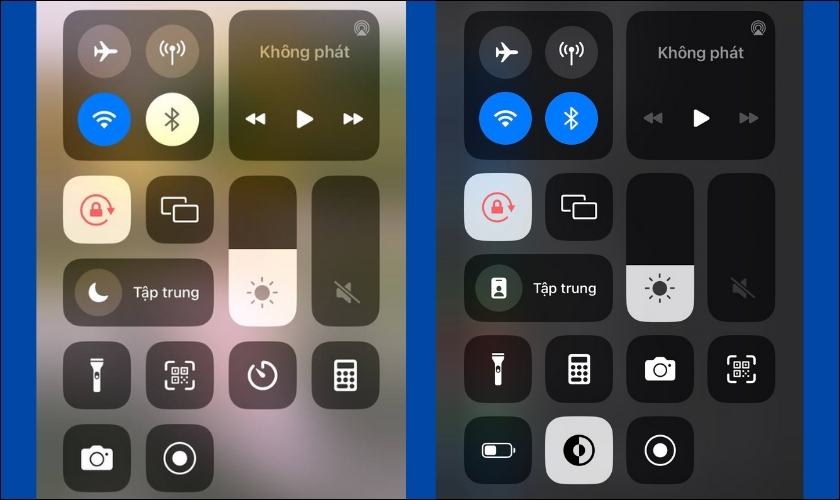
Tắt trung tâm điều khiển khi màn hình khóa sẽ không cho truy cập trung tâm điều khiển. Nghĩa là khi iPhone bị khóa, bạn sẽ không thể truy cập bất cứ tính năng nào có trong trung tâm điều khiển. Lúc này, trung tâm điều khiển chỉ dùng được sau khi mở khóa iPhone. Tuy nhiên người dùng Apple thường lơ là và rất ít khi quan tâm đến cài đặt này.
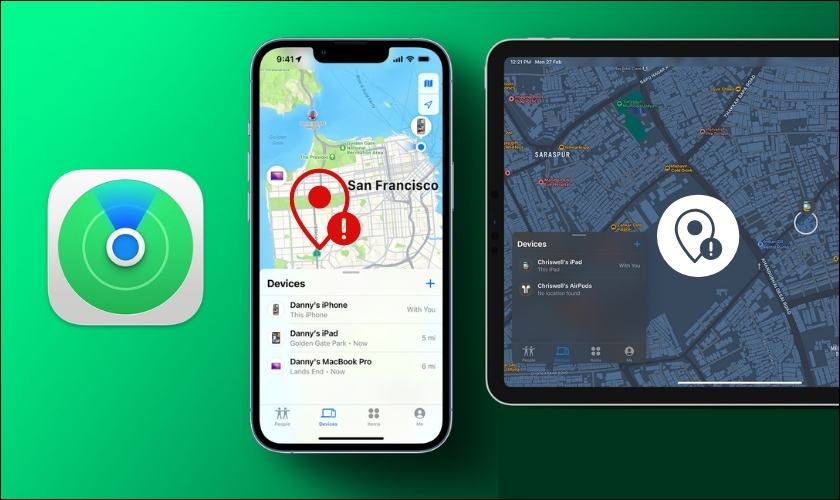
Khi bạn không biết cách tắt trung tâm điều khiển ở màn hình khóa, kẻ xấu có thể lợi dụng mở trung tâm điều khiển và bật chế độ máy bay. Đặc biệt nếu iPhone của bạn bị mất hoặc kẻ xấu đánh cắp. Khi bật chế độ máy bay, việc định vị sẽ bị ngắt. Bạn sẽ không biết được hướng di chuyển của iPhone khi iPhone bị ngắt định vị. Khi đó, xác suất tìm được iPhone là rất thấp.
Vì vậy, sẽ rất nguy hiểm nếu không biết cách tắt trung tâm điều khiển khi khóa màn hình iPhone.
2. Hướng dẫn cách tắt trung tâm điều khiển khi khóa màn hình iPhone
Biết cách tắt trung tâm điều khiển ở màn hình khóa sẽ góp phần ngăn chặn được tình trạng mất iPhone. Bạn hãy thực hiện tắt trung tâm điều khiển theo các bước sau:
Bước 1: Bạn vào Cài đặt trên iPhone, sau đó chọn mục FaceID & Mật mã. Trong FaceID & Mật mã hãy nhập mật khẩu iPhone để tiếp tục.
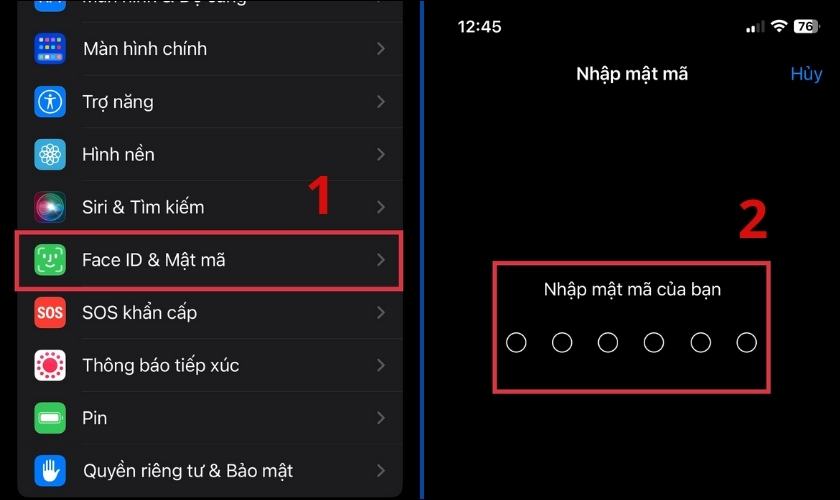
Bước 2: Sau khi nhập mật mã, danh sách các mục được hoạt động trên màn hình khóa sẽ hiện ra. Bạn hãy tắt đi mục Trung tâm điều khiển là được.
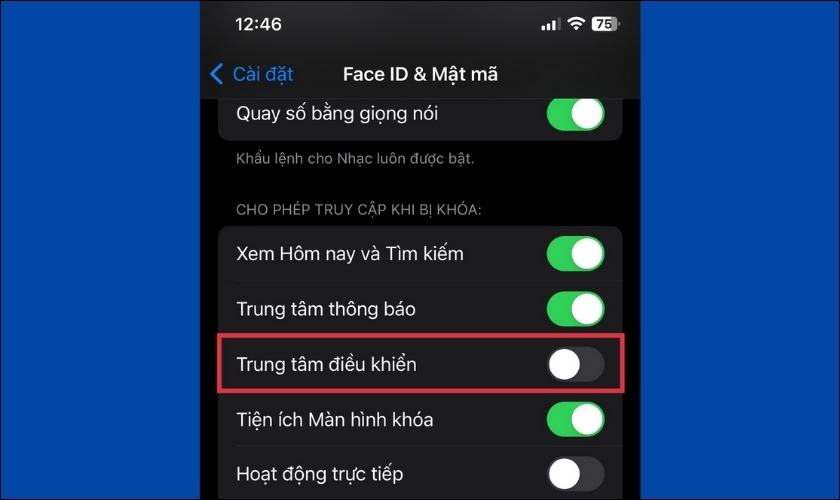
Sau khi thực hiện cách tắt trung tâm điều khiển ở màn hình khóa thành công, để kiểm tra, bạn hãy tắt màn hình iPhone và bật lại. Tại màn hình khóa, bạn thử dùng trung tâm điều khiển. Nếu không thể sử dụng được, iPhone của bạn đã được bảo vệ gần như 80% khi chẳng may bị mất.
Tuy nhiên, việc tắt trung tâm điều khiển ở màn hình khóa này sẽ gây cản trở bạn sử dụng nhanh các tính năng. Đặc biệt là những lúc cấp bách nhưng bạn phải tiến hành mở khóa mới có thể sử dụng.
3. Những lưu ý về cách tắt trung tâm điều khiển ở màn hình khóa
Khi bảo vệ iPhone của bạn bằng cách tắt trung tâm điều khiển khi máy khóa, bạn phải lưu ý một số điều.
- Thứ nhất, cách này chỉ tắt trung tâm điều khiển. Bộ tính năng cơ bản và phím home ảo vẫn hiển thị trên màn hình khóa. Ngoại trừ trung tâm điều khiển các tính năng còn lại vẫn sử dụng được.
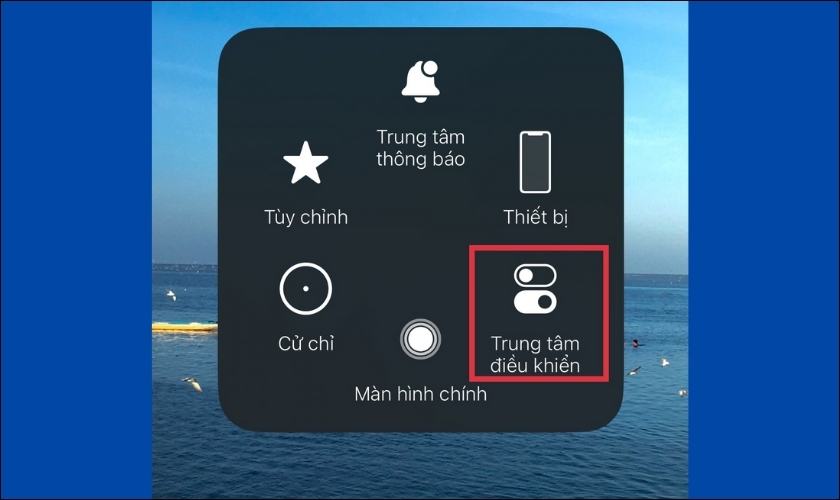
- Thứ hai, bạn hoặc người khác vẫn có thể xem được trung tâm thông báo. Bằng cách chọn vào Trung tâm thông báo trên nút home ảo. Bạn vẫn sẽ xem được các thông báo mà không phải mở khóa iPhone.
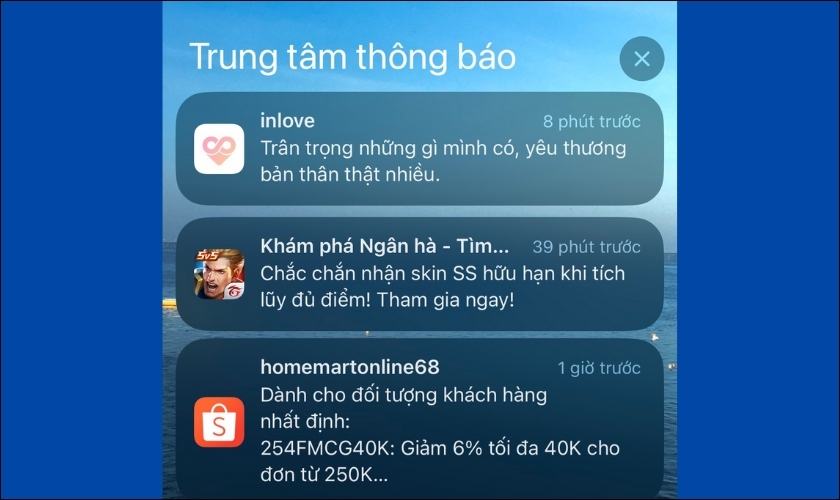
Tuy nhiên, nếu bạn không thích việc người khác có thể xem thông báo trên iPhone của mình. Bạn cũng có thể tắt đi trung tâm thông báo như cách tắt trung tâm điều khiển khi khóa màn hình.
Các bước để tắt trung tâm thông báo sẽ tương tự như cách tắt trung tâm điều khiển như sau:
Bước 1: Bạn vào Cài đặt trên iPhone, sau đó chọn mục FaceID & Mật mã. Trong FaceID & Mật mã hãy nhập mật khẩu iPhone để tiếp tục.
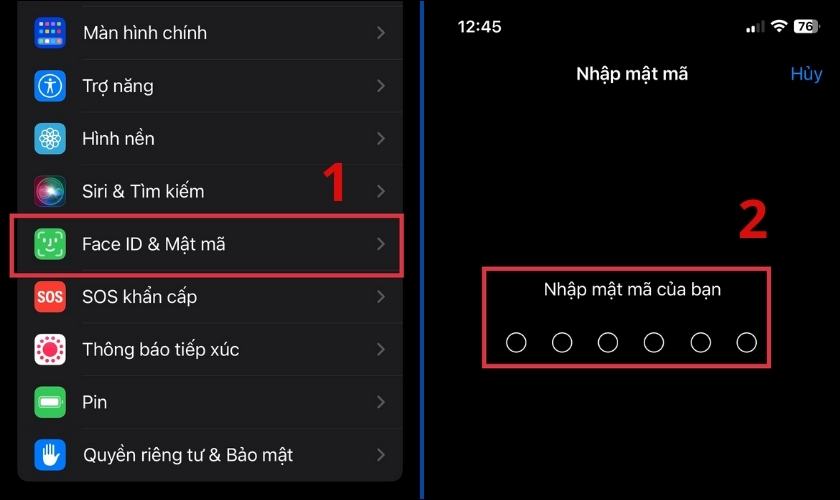
Bước 2: Sau khi nhập mật mã, danh sách các mục được hoạt động trên màn hình khóa sẽ hiện ra. Bạn hãy tắt đi mục Trung tâm thông báo là xong.

Sau khi tắt, trên màn hình khóa sẽ vẫn hiện biểu tượng trung tâm thông báo. Nhưng bạn sẽ không thể xem được các thông báo nếu không mở khóa iPhone.
4. Một số mẹo sử dụng trung tâm điều khiển trên iPhone
Bên cạnh cách tắt trung tâm điều khiển ở màn hình khóa để bảo vệ iPhone rất hiệu quả. Một số mẹo sử dụng trung tâm điều khiển sau đây sẽ giúp ích cho bạn rất nhiều.
- Ngăn trung tâm điều khiển hoạt động trên ứng dụng
Để không cho phép trung tâm điều khiển hoạt động trên ứng dụng, bạn thực hiện theo các bước sau:
Bạn vào Cài đặt và chọn Trung tâm điều khiển.
Sau đó chọn tắt mục Truy cập bên trong ứng dụng.
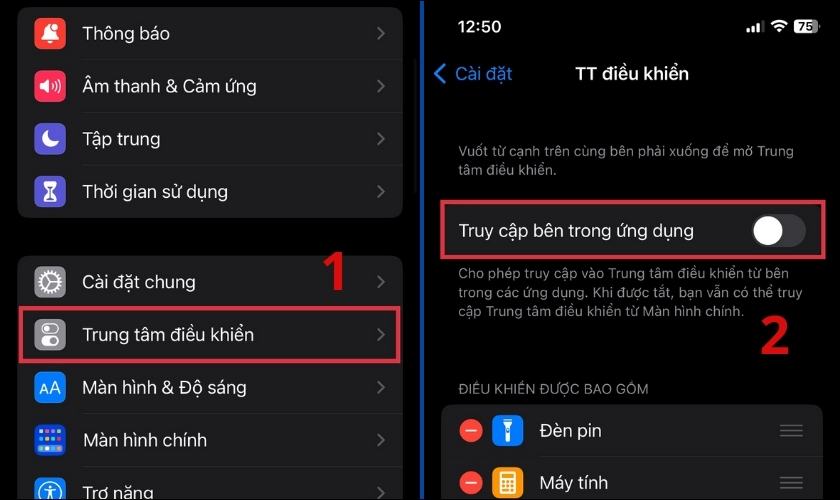
Việc không truy cập trung tâm điều khiển bên trong ứng dụng rất có lợi khi chơi game. Khi tắt đi, nếu bạn có vô tình chạm mở nút home ảo cũng không ảnh hưởng đến trò chơi của bạn.
- Tùy chỉnh các thao tác chạm mặt lưng để mở trung tâm điều khiển trên iPhone
Ngoài việc tắt trung tâm điều khiển ở màn hình khóa, iPhone còn có tính năng chạm mặt lưng. Tính năng này cho phép người dùng gõ nhẹ vào mặt lưng 2 – 3 lần để mở trung tâm điều khiển. Để thêm trợ năng náy, bạn thực hiện theo các bước:
Bước 1: Bạn vào phần Cài đặt sau đó chọn Trợ năng. Trong các mục của Trợ năng, nhấn chọn mục Cảm ứng.
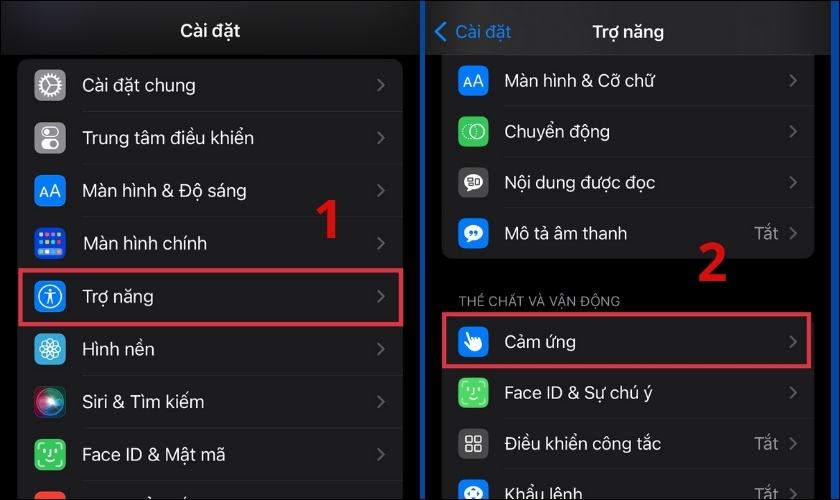
Bước 2: Trong Cảm ứng, bạn nhấn chọn Chạm vào mặt sau ở dưới dùng danh sách. Sau đó hãy chọn 1 trong 2 cách Chạm hai lần hoặc Chạm ba lần.
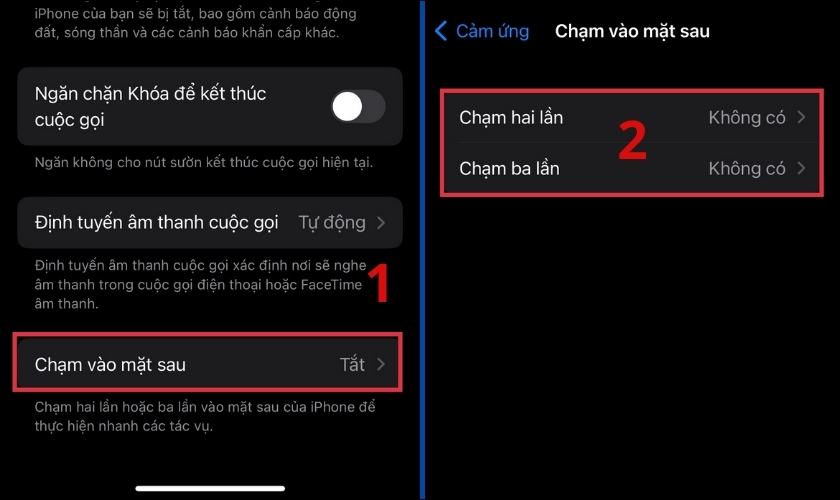
Bước 3: Khi chọn được số lần chạm, bạn chọn mục Trung tâm điều khiển.
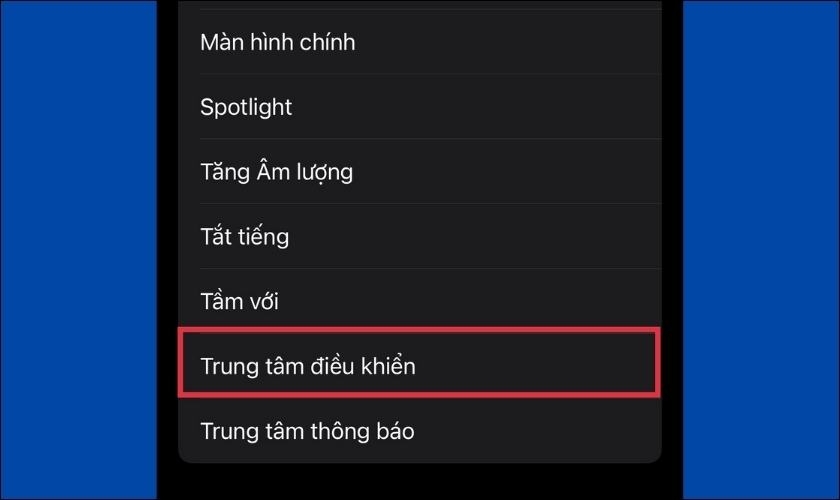
Sau khi hoàn tất thiết lập, bạn có thể kiếm tra lại tính năng. Bạn hãy kiểm tra bằng cách chạm hai hoặc ba lần tùy thiết lập của bạn. Nếu trung tâm điều khiển được mở nghĩa là bạn đã thành công.
Biết cách tắt trung tâm điều khiển ở màn hình khóa sẽ góp phần bảo vệ được iPhone của bạn khi bị mất cắp. Trên đây là cách thực hiện và một số mẹo để tắt trung tâm điều khiển trên iPhone. Hi vọng qua bài viết bạn đã bỏ túi được một vài mẹo hữu ích về trung tâm điều khiển. Và đừng quên chia sẻ tin tức này với bạn bè người thân nhé!






















